Kā mainīt objekta krāsu programmā Photoshop
Vai Photoshop kaut kam jāmaina krāsa? Nemeklējiet tālāk — mēs esam izveidojuši šo soli pa solim ceļvedi, lai iemācītu jums, kā to izdarīt.
Neatkarīgi no tā, vai pielāgojat kāda teksta krāsu, pārvēršat pelēkas debesis zilās vai izmēģināt jaunu matu krāsu, tālāk ir norādīts, kā Photoshop mainīt objekta krāsu.
Kas jums būs nepieciešams:
- Dators ar Photoshop
- Creative Cloud abonements
Īsā versija
- Atveriet attēlu programmā Photoshop
- Izveidojiet masku vietā, kur vēlaties mainīt krāsu
- Izveidojiet regulēšanas slāni un izvēlieties Solid Color
- Izvēlieties savam objektam jaunu krāsu
- Mainiet sajaukšanas režīmu uz Color
- Izveidojiet citu līmeņu regulēšanas slāni
- Spēlējiet ar līmeņiem cilnē Rekvizīti, līdz esat apmierināts ar jauno attēlu
Kā mainīt objekta krāsu programmā Photoshop
-
Solis
1Atveriet attēlu programmā Photoshop.

Tas var būt jebkurš vēlamais attēls.

-
Solis
2Izvēlieties savu objektu

Lai to izdarītu, varat izmantot objektu atlases rīku kreisajā pusē.

-
Solis
3Noklikšķiniet uz ikonas Izveidot jaunu grupu

Tas neļaus jums maskēt vairāku slāņu maskas.

-
Solis
4Noklikšķiniet uz ikonas Pievienot slāņa masku

Tādējādi no jūsu atlases tiks izveidota slāņa maska, kas nozīmē, ka tikai atlasītās daļas mainīs krāsu.

-
Solis
5Noklikšķiniet uz pielāgošanas slāņa ikonas
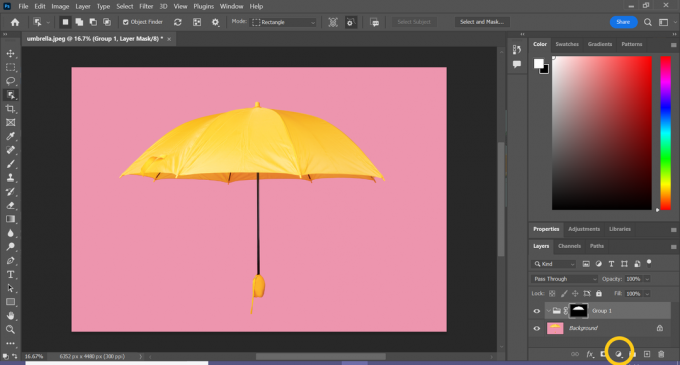
Vispirms pārliecinieties, vai esat noklikšķinājis uz maskas slāņa.
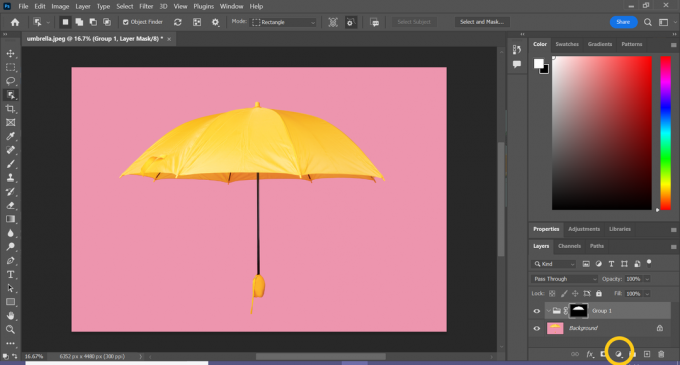
-
Solis
6Izvēlieties vienkrāsainu

Tas aktivizēs uznirstošo logu.

-
Solis
7Izvēlieties savu jauno krāsu un noklikšķiniet uz Labi

Jūs arī varēsit redzēt jaunā objekta priekšskatījumu.

-
Solis
8Mainiet sajaukšanas režīmu uz Color
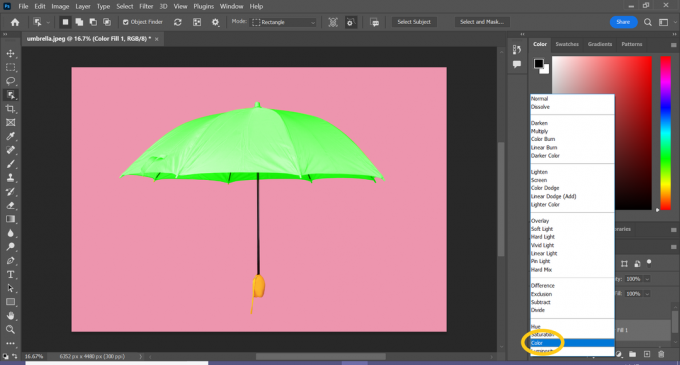
Lai atvērtu sajaukšanas režīma izvēlni, noklikšķiniet uz vietas, kur slāņu cilnē ir uzraksts Normāls.
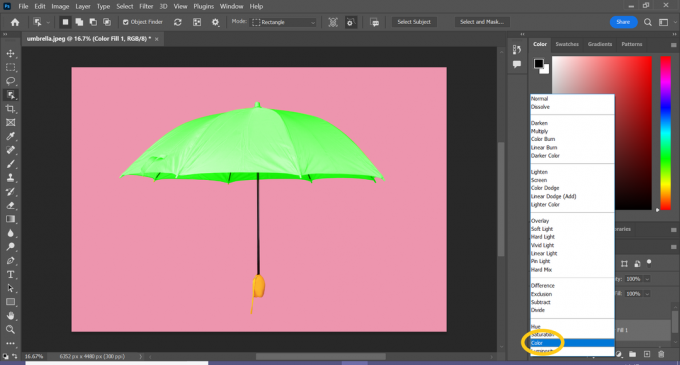
-
Solis
9Izveidojiet citu regulēšanas slāni

Krāsu sajaukšanas režīms iestatīs nokrāsu un piesātinājumu, taču jums joprojām ir jāpielāgo spilgtums.

-
Solis
10Noklikšķiniet uz Līmeņi

Tas ļaus jums rediģēt spilgtumu un padarīt jūsu krāsu dabiskāku.

-
Solis
11Pārvietojiet līmeņu slāni zem krāsas

To var izdarīt, noklikšķinot un velkot slāni uz leju.

-
Solis
12Noklikšķiniet uz Rekvizīti

Visticamāk, tas atradīsies ekrāna labajā pusē.

-
Solis
13Velciet slīdņus, līdz esat apmierināts ar jauno krāsu

Baltais slīdnis ietekmē spilgtumu, bet pelēkais kontrolē kontrastu.

FAQ
Ja objektu atlases rīks ir izlaidis dažus punktus vai malas neizskatās viengabalainas, vienmēr varat veikt maskas korekcijas.
Vienkārši atlasiet masku, noklikšķiniet uz cilnes Rekvizīti, ritiniet uz leju un noklikšķiniet uz Atlasīt un maskēt. Šeit varat izmantot kreisajā pusē esošās otas, lai pievienotu un noņemtu detaļas un mīkstinātu maskas malas.
Ja nevēlaties izmantot objektu atlases rīku, varat izmantot arī Magic Wand rīku vai Laso, lai izveidotu masku.
Jums varētu patikt…

Kā noņemt objektus programmā Photoshop

Kā noņemt fonu programmā Photoshop

Kā instalēt fontus programmā Photoshop
Kāpēc uzticēties mūsu žurnālistikai?
Uzņēmums Trusted Reviews tika dibināts 2004. gadā, lai sniegtu mūsu lasītājiem izsmeļošus, objektīvus un neatkarīgus padomus par to, ko iegādāties.
Mūsdienās mums ir miljoniem lietotāju mēnesī no visas pasaules, un gadā mēs novērtējam vairāk nekā 1000 produktu.



